win10网页打开慢的解决方法 win10网页加载慢怎么回事
更新时间:2023-01-28 16:38:52作者:cblsl
细心的用户在win10系统上打开浏览器发现网页变慢了很多,之前双击网页就可以浏览了,但现在打开一个网页少则需要等待10几秒,检测网速正常的,为什么电脑网页打开那么慢呢?大家可以尝试清除一下上网痕迹,接下去介绍一下具体解决方法。
具体方法如下:
1、打开2345浏览器。
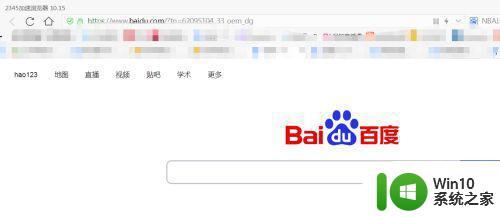
2、在右边的工具里找到扫把的图形,或者菜单栏---点工具---点清除上网痕迹。
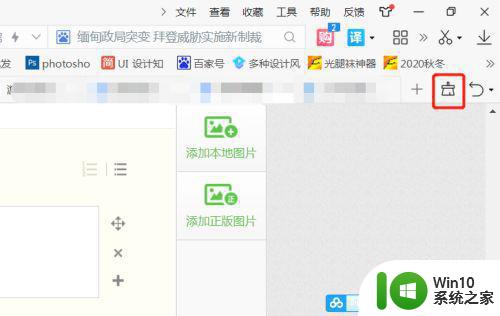
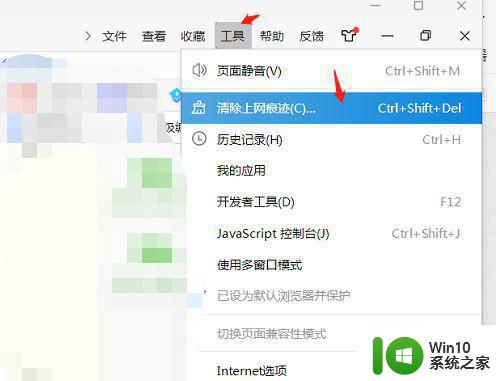
3、选择清除的内容,一般默认就可以了,最后一个不建议勾选哦。
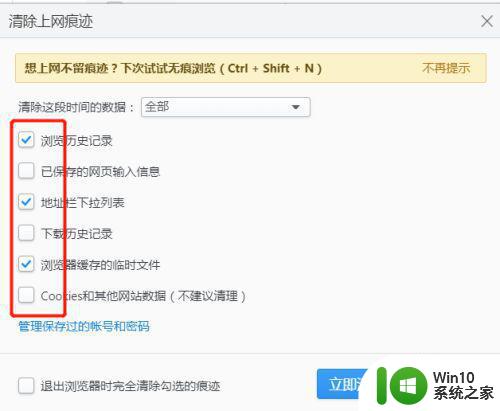
4、点击立即清除。
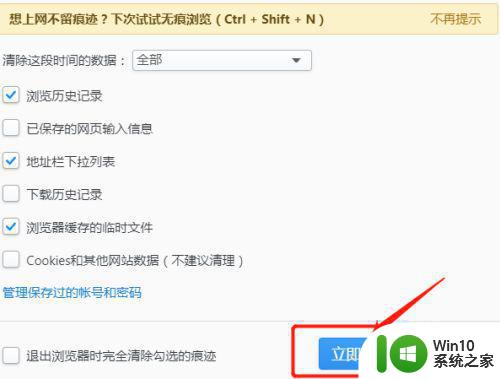
5、等待清除完毕之后,关闭浏览器,重新打开就可以了。
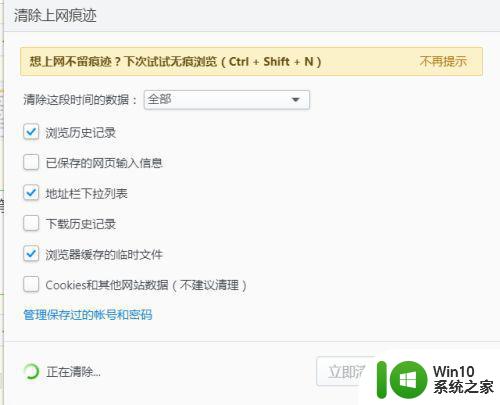
关于win10系统网页加载慢的解决方法分享到这里了,大家适当清理一下浏览历史记录和缓存临时文件即可。
win10网页打开慢的解决方法 win10网页加载慢怎么回事相关教程
- Win10打不开加密https网页解决步骤 Win10打不开加密https网页怎么回事
- win10office打开跳转网页怎么回事 win10打开office会跳到网页怎么办
- win10网页游戏打不开原因的两种解决方法 win10网页游戏打不开怎么回事
- win10网络正常浏览器打不开网页如何解决 win10浏览器打不开网页但能上网怎么回事
- win10电脑打开网页缓慢怎么办 如何解决w10电脑上网速度很慢的问题
- win10打开图片特别慢怎么回事 win10打开图片很慢怎么解决
- win10打开网页提示ssl连接错误怎么回事 win10打开网页显示ssl连接错误如何解决
- win10使用网页看视频出现“无法加载插件”怎么解决 如何解决win10使用网页观看视频时出现“无法加载插件”的问题
- win10谷歌浏览器无法访问此网站怎么解决 win10谷歌浏览器打开网页慢怎么解决
- win10被限速上网速度变慢的解决方法 win10被限速了怎么回事
- win10默认浏览器打不开网页怎么解决 Win10默认浏览器无法加载网页如何处理
- win10电脑浏览器打不开网页但能上网的具体处理方法 Win10电脑浏览器无法打开网页但可以正常上网的解决方法
- 蜘蛛侠:暗影之网win10无法运行解决方法 蜘蛛侠暗影之网win10闪退解决方法
- win10玩只狼:影逝二度游戏卡顿什么原因 win10玩只狼:影逝二度游戏卡顿的处理方法 win10只狼影逝二度游戏卡顿解决方法
- 《极品飞车13:变速》win10无法启动解决方法 极品飞车13变速win10闪退解决方法
- win10桌面图标设置没有权限访问如何处理 Win10桌面图标权限访问被拒绝怎么办
win10系统教程推荐
- 1 蜘蛛侠:暗影之网win10无法运行解决方法 蜘蛛侠暗影之网win10闪退解决方法
- 2 win10桌面图标设置没有权限访问如何处理 Win10桌面图标权限访问被拒绝怎么办
- 3 win10关闭个人信息收集的最佳方法 如何在win10中关闭个人信息收集
- 4 英雄联盟win10无法初始化图像设备怎么办 英雄联盟win10启动黑屏怎么解决
- 5 win10需要来自system权限才能删除解决方法 Win10删除文件需要管理员权限解决方法
- 6 win10电脑查看激活密码的快捷方法 win10电脑激活密码查看方法
- 7 win10平板模式怎么切换电脑模式快捷键 win10平板模式如何切换至电脑模式
- 8 win10 usb无法识别鼠标无法操作如何修复 Win10 USB接口无法识别鼠标怎么办
- 9 笔记本电脑win10更新后开机黑屏很久才有画面如何修复 win10更新后笔记本电脑开机黑屏怎么办
- 10 电脑w10设备管理器里没有蓝牙怎么办 电脑w10蓝牙设备管理器找不到
win10系统推荐
- 1 萝卜家园ghost win10 32位安装稳定版下载v2023.12
- 2 电脑公司ghost win10 64位专业免激活版v2023.12
- 3 番茄家园ghost win10 32位旗舰破解版v2023.12
- 4 索尼笔记本ghost win10 64位原版正式版v2023.12
- 5 系统之家ghost win10 64位u盘家庭版v2023.12
- 6 电脑公司ghost win10 64位官方破解版v2023.12
- 7 系统之家windows10 64位原版安装版v2023.12
- 8 深度技术ghost win10 64位极速稳定版v2023.12
- 9 雨林木风ghost win10 64位专业旗舰版v2023.12
- 10 电脑公司ghost win10 32位正式装机版v2023.12